Установка и настройка Remix OS
ホーム
Андроид Х86
ОС Android-x86, позволяющая запускать приложения Android на вашем компьютере
2017 июля 7 г. Разработка Remix OS Команда ДжейдДля потребителей Ремикс ОСобъявил о прекращении разработки.
В дальнейшем ресурсы разработки Remix OS будут сосредоточены на предприятиях, а разработка потребительских продуктов, находившихся в разработке, будет остановлена, а инвесторам Kickstarter будет возмещена стоимость.
Jide Technology разрабатывает ОС Jide, объединяющую Linux и Android, которую можно использовать на ПК/планшетах/смартфонах и нескольких устройствах, а также мобильные ПК и планшеты, на которых реализована ОС Jide для внутреннего рынка Китая. Ищу коммерциализацию Однако по состоянию на февраль 2023 года ни ОС Jide, ни устройства, оснащенные ОС Jide, не были выпущены, а официальный сайт не обновлялся с апреля 1 года.
公式 サイト Jide.com Недоступен через VPN.
Ремикс ОС
Ремикс ОС Сделал Android для ПК Android-x86 В зависимости от ОС приложения для Android работают в нескольких окнах, пользовательский интерфейс похож на Chrome OS, но работа похожа на Windows, и вы можете повторно использовать устройства Windows, которые больше не поддерживаются, такие как Windows XP и Vista…
Android-x86 может быть установлен сам по себе, но Remix OS в основном требует двойной загрузки с Windows и устанавливает ее на жесткий диск с работающей Windows.
Финальная версия Remix OS основана на Android 6.0 (Mashmallow). Remix OS 3.0.
Системные Требования
Последняя версия: 3
ЦП: двухъядерный процессор с тактовой частотой 2 ГГц или выше
RAM: 2 ГБ или больше
HDD: 8 ГБ или больше свободного места
Требуется Интернет-среда.
Где взять программное обеспечение
Страница загрузки FOSSHUB Remix OS
Установить Remix OS
Remix OS предоставляется в виде ZIP-файла размером 32 МБ для 882-разрядной версии и 64 ГБ для 1.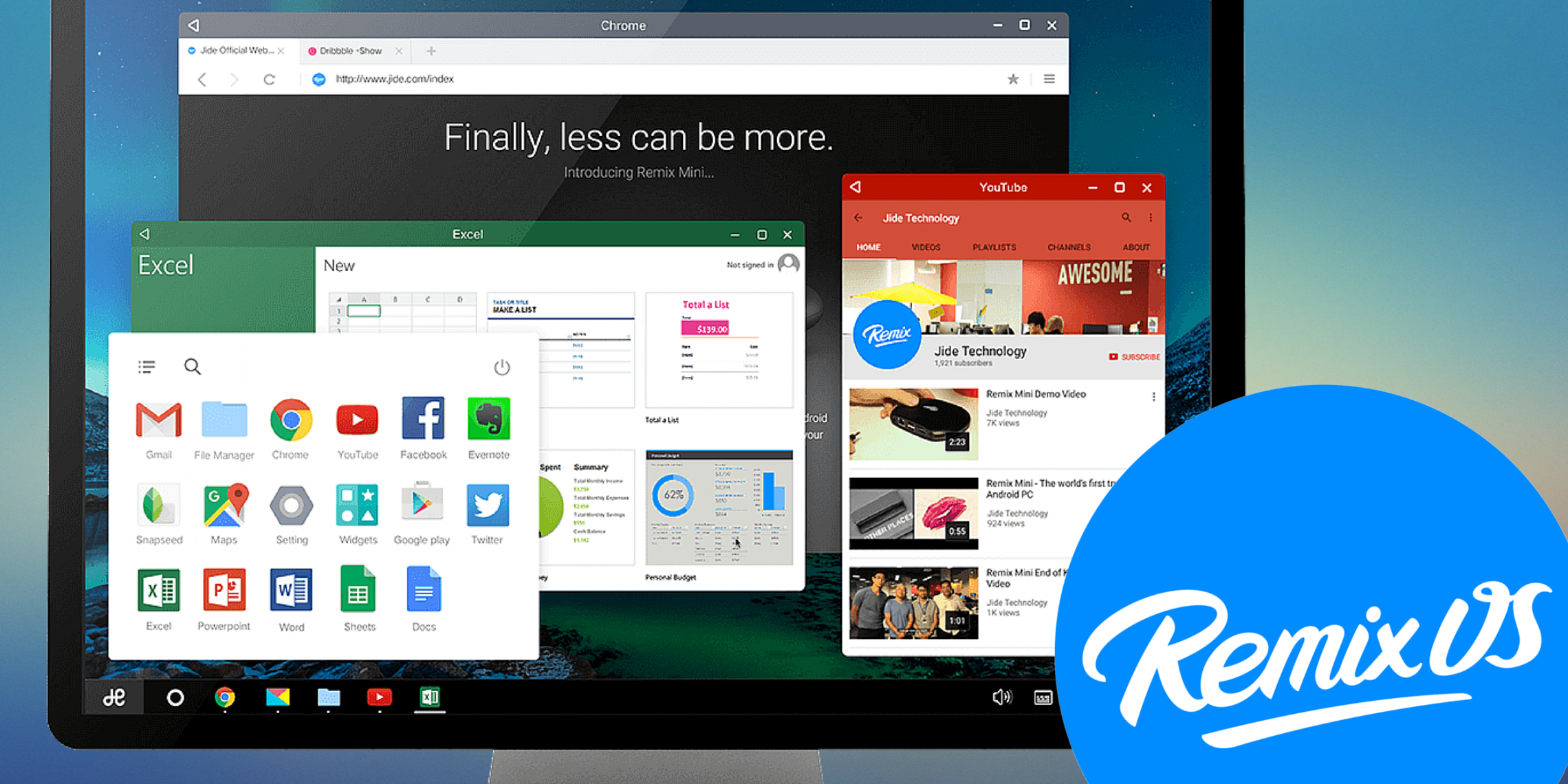 1-разрядной версии.
1-разрядной версии.
При установке на флэш-память USB требуется 8 ГБ или более, рекомендуется использовать USB 3.0.
ФОСШУБ Загрузите пакет для вашей архитектуры с.
После загрузки ZIP-файла выберите файл, а затем выберите контекстное меню (меню, вызываемое правой кнопкой мыши). расширение Разархивируйте файл с помощью , и в папке будут сгенерированы 4 файла. Инструмент установки Remix OS для ПК открытым.
Инструмент установки Remix OS для ПК Как только началось Файлы ISO Нажмите «Браузер».
В разархивированной папке Remix OS для ПК Android M xxbit Укажите файл ISO.
При установке на жесткий диск тип を ハ ー ド デ ィ ス ク Измените на, укажите диск для установки, а затем нажмите «ОК».
Помимо жестких дисков, Remix OS можно установить на съемные диски, подключаемые через USB, такие как USB-память и SD-карты.
Если вы устанавливаете его на жесткий диск, вы можете выбрать загрузку Windows и Remix OS при загрузке компьютера.Параметры загрузки, необходимые в BIOS или UEFI при использовании USB-накопителя.
При установке на USB-накопитель типを USB-накопительЕсли вы измените наводить машину Будет буквой диска подключенного USB-накопителя, поэтому нажмите «ОК».
Если буква диска USB-накопителя не меняется даже при переходе на USB-накопитель, USB-накопитель не распознается, и вам может потребоваться повторное подключение USB-накопителя. Инструмент установки Remix OS для ПК Если он не распознается даже при попытке перезагрузки, замените USB-накопитель.
При установке на жесткий диск Выберите размер системы, используемый Remix OS.
Рекомендуется 32 ГБ для добавления приложений для Android в дополнение к Remix OS.
При установке на USB-накопитель Все данные на USB-накопителе будут удалены, поэтому перед продолжением сделайте резервную копию. Появится сообщение, поэтому нажмите «ОК», чтобы продолжить.
Появится сообщение, поэтому нажмите «ОК», чтобы продолжить.
Начнется установка.
Если вы установили его на жесткий диск, перезагрузите компьютер, нажав «Перезагрузить сейчас».
Если вы установили его на USB-накопитель, нажмите «Готово».
Если вы установили ее на жесткий диск, то при запуске ПК будет отображаться экран выбора ОС. Ремикс ОС выбирать.
Если оставить без присмотра, Windows запустится.
При загрузке с USB-накопителя загрузите меню загрузки BIOS или UEFI иРемикс ОС Укажите USB-накопитель, на который вы установили.
Remix OS настройка
Так же, как и Android, при первом запуске вы можете выбрать язык, настроить Wi-Fi, включить Google Play и так далее.
Раскладка клавиатуры по умолчанию — буквенная, поэтомуЯпонский IME Требует установки и смены клавиатуры.
Когда загрузка ОС будет завершена, отобразится экран выбора языка, но на нем нет «Японского», поэтому выберите «Английский».
Ознакомьтесь с лицензионным соглашением и нажмите «Согласен».
Если подключаемый Wi-Fi отображается нормально, введите ключ безопасности для подключения.
Если ничего не отображается, нажмите «Пропустить» в правом верхнем углу.
Скачать приложение для Android Гугл игрыНеобходимо активировать, поэтому «Далее» с установленным флажком.
Remix OS загружается.
Если Wi-Fi не может быть активирован по умолчанию, он не будет отвечать даже после запуска, поэтому перезапустите его.
В Remix OS Wi-Fi часто перестает отвечать, например, при выходе из спящего режима, и с этим можно справиться, перезапустив ОС.
Язык 日本語 Чтобы перейти к значку настроек Настройки Открытым Персонал Из Язык ввода を ク リ ッ ク.
Язык Из списка, отображаемого при нажатии 日本語 выбирать.
Завершена замена на японский язык.
Запустите магазин Google Play Gboard Такие как Японский IME Установить.
Система будет отображаться при установке IME, поэтому продолжайте установку.
Японский IME После установки 設定 Из Настройки аппаратной клавиатуры を ク リ ッ ク.
Японский массив 109А выбирать.
Раскладка клавиатуры を Японский массив 109А Клавиатура переведена на японский язык.
Android-X86 Это ближе к Windows, чем к Windows, поэтому Remix OS проще использовать с мышью и клавиатурой, но это пережиток работы с сенсорной панелью. Щелкните правой кнопкой мыши и удерживайте Я. ド ラ ッ グ Вам нужно привыкнуть к этому, потому что у вас есть привычка работать с ним.
статьи по теме
Установщик, который может установить Android x86 и ОС Bliss из Windows Расширенный установщик Android-x86 для Windows — это Supreme-Gam […]
ОС Android для ПК, которая более совместима с приложениями ARM, чем Android x86, и предоставляет обновления безопасности ОС Bliss для ПК — это некоммерческая организация, основанная г-ном Джекиглом 501 […]
Android-x86, операционная система Android с открытым исходным кодом, которую можно установить на ПК, представляет собой Android-x86 с открытым исходным кодом, выпущенный Чих-Вей Хуаном и Йи Сун из Тайваня.
Как обновить и модернизировать Android x86, работающий на ПК Android x86 является наиболее часто выпускаемым, потому что нет патча безопасности, поставляемого OTA (по воздуху) […]
ОС Android-x86, которая запускает приложения Android на ПК 2017 июля 7 г. Команда Jade, разрабатывающая Remix OS, объявила об окончании разработки Remix OS для потребителей.в настоящее время […]
Андроид Х86
Зона легких инноваций
Как установить Remix OS, Android для ПК, на ваш компьютер через USB
Много говорят о Ремикс ОС, операционная система на базе Android, которую можно установить для использования на настольных компьютерах и ноутбуках, и в которой есть такие же интересные модификации, как работа в разных окнах в многозадачной среде, поэтому она предлагает обработку, аналогичную Windows-. По этой причине многие люди видят в этой разработке интересное решение, позволяющее минимизировать нагрузку на свой компьютер при его использовании и, таким образом, повышать производительность.
Есть и другие поразительные детали, такие как доступ к Play Store и всем приложениям, которые включены в Google Store, и, возможно, то, что я считаю наиболее полезной возможностью Remix OS: iУстановите его на USB-ключ и иметь возможность запускать его оттуда, чтобы не удалять Windows с компьютера. И это именно то, что мы собираемся объяснить, как это сделать (и таким образом, вы можете работать так, как если бы команда, приобретенная у разработчика этой версии работы Mountain View, из которых уже мы говорили в справке Android).
Требования
Чтобы иметь возможность использовать Remix OS на USB-накопителе, который является полностью исполняемым (при условии, что рассматриваемый компьютер поддержка загрузки с дисков, которые подключаются к этому интерфейсу использование), на данном компьютере должны быть выполнены определенные требования. Вот они:
Подпишитесь на наш Youtube-канал
Интерфейс подключения USB 3.
 0 для обеспечения адекватной скорости передачи данных
0 для обеспечения адекватной скорости передачи данныхКомпьютер с корпоративной системой Windows 8 или выше
USB-ключ емкостью не менее 8 ГБ (рекомендуется удвоение). Раздел этого устройства должен быть FAT32
Очевидно, вы также должны иметь необходимые файлы установить Remix OS. Установщик можно найти по этой ссылке, а саму операционную систему здесь (Для загрузки необходимо использовать торрент-клиент).
Действия по установке Remix OS
Если они соответствуют вышеперечисленному и у вас есть все необходимое, теперь вы можете приступить к установке за один л.мыть usb и, таким образом, переносить его из одного места в другое, как если бы это был компьютер (и сочетать его использование с тем, которое у вас есть на данном ПК). Теперь вам нужно сделать следующее:
Отформатируйте USB-накопитель с файловой системой FAT32 на компьютере. Это обеспечивает совместимость и дополнительно удаляет все файлы, содержащиеся в периферийном устройстве.

Запустите программу установки Remix OS USB, которую вы скачали первой.
Найдите с помощью этого ISO-образ Remix OS и выберите его. Затем в нижней части выберите USB-ключ, на который вы хотите установить
Нажмите «ОК», и начнется работа по редактированию и установке (необходимые файлы даже предоставляются автоматически, чтобы USB-ключ можно было использовать в качестве загрузочной системы). На все это потребуется время.
Как только все будет готово, вам просто нужно перезагрузить компьютер со вставленным USB-накопителем и указать компьютеру, чтобы он запускался через это соединение (это зависит от каждого компьютера, это можно сделать, нажав клавишу, или вам, возможно, придется вручную изменить BIOS. ).
При первом запуске операционная система устанавливается, как если бы это был терминал Android. Следуйте инструкциям на экране, и на вашем компьютере будет Remix OS.
другие учебные пособия вы можете найти их в эта секция Android Help, где есть варианты на любой вкус.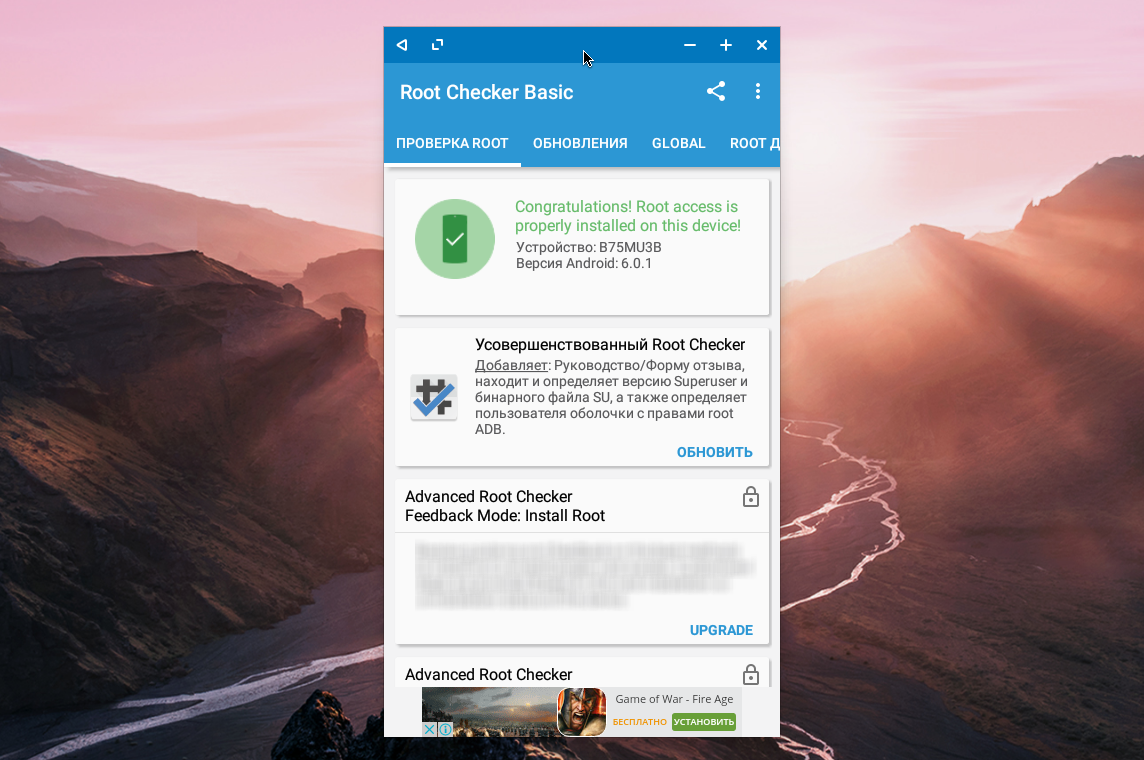
Содержание статьи соответствует нашим принципам редакционная этика. Чтобы сообщить об ошибке, нажмите здесь.
Вы можете быть заинтересованы
Скачать Remix OS для ПК: с программой установки B2016080802
Загрузки
Remix OS для Windows поставляется в 32-разрядной и 64-разрядной версиях.
32 -битная загрузка
Имя файла: Remix_OS_FOR_PC_ANDROID_M_32BIT_B2016112201.ZIP
Размер файла: 850 MB
Версия: 1,0 B2016080802
ZIP. 64 -битная загрузка
Имя файла: Remix_OS_FOR_PC_ANDROID_M_64BIT_B2016112101.ZIP
Размер файла: 1,02 ГБ
Версия: 1,0 B2016080802
.Какой скачать?
Рекомендуется загружать 32-битную версию, поскольку она работает практически на всех устройствах. Я пробовал 64-битную версию на поддерживаемых 64-битных процессорах, но она не работает. Поэтому рекомендуется скачать 32-битную версию, потому что она работает.
Я пробовал 64-битную версию на поддерживаемых 64-битных процессорах, но она не работает. Поэтому рекомендуется скачать 32-битную версию, потому что она работает.
Что такое Ремикс ОС?
Вы используете Windows, Mac OS или Linux на своем компьютере и ноутбуке. Точно так же вы используете Android или IOS на своем смартфоне и планшете. Это операционные системы. Операционная система делает наши компьютерные устройства пригодными для использования. Приложение, созданное для конкретной операционной системы, будет работать только в этой операционной системе. Но что, если вы хотите запустить приложение, разработанное для одной операционной системы, в другой операционной системе? Например, если вы хотите запустить приложение Android в Windows. Вы можете установить эмулятор Android в Windows. BlueStacks, Nox Player и Genymotion являются примерами эмуляторов Android. Когда вы используете приложение Android в эмуляторе Android в Windows, на вашем компьютере работает Windows. Windows запускает эмулятор, а эмулятор запускает приложение.
Разработчик
Jide Technologies — разработчик Remix OS. См. http://jide.com. Узнайте о Remix OS от разработчика по адресу http://www.jide.com/remixos-for-pc
. Установка
Пошаговое руководство по установке Remix OS в Windows можно найти здесь:
Скриншоты и функции
1. Remix OS предлагает среду, подобную рабочему столу. Вы получаете рабочий стол, похожий на Windows, вместо обычного домашнего экрана Android, на котором вы можете размещать свои приложения.
2. Вместо ящика приложений у него есть меню «Пуск», похожее на интерфейс.
3. Уведомления отображаются на боковой панели, как в Windows 10, а не в тени уведомлений, как в Android на телефоне
4. Play Store работает в Remix OS. Обычно сервисы Google Play не работают во многих эмуляторах Android.
5. Вы можете работать в режиме многозадачности. Приложения также могут работать в оконном режиме. Таким образом, вы можете разместить их рядом и использовать более одного приложения одновременно.
6. Игровой инструментарий — это встроенный в Remix OS модуль сопоставления клавиш, облегчающий игру. Об этом подробнее здесь.
7. Поддерживает множество драйверов WiFi. Вы получаете специальное приложение, встроенное для управления Wi-Fi.
См. это тоже
Просмотры сообщений: 22 697
Ремикс ОС
Предыдущий пост
Следующий пост
Как установить Android на свой компьютер с помощью Remix OS 3.0
Jide Technology Corporation выпустила масштабное третье обновление операционной системы (ОС) Remix. Remix OS 3.0 дает пользователям возможность установить Android практически на любое оборудование. Как и Linux, Remix отлично работает на медленном или старом оборудовании. Если у вас есть гниющий хлам, сейчас самое подходящее время, чтобы использовать его.
Remix OS 3.0 дает пользователям возможность установить Android практически на любое оборудование. Как и Linux, Remix отлично работает на медленном или старом оборудовании. Если у вас есть гниющий хлам, сейчас самое подходящее время, чтобы использовать его.
Я хотел бы поблагодарить Уильяма Точчи-младшего за тщательно составленное подробное руководство по установке. Без его информированного опыта этой статьи не было бы.
Требования к оборудованию и программному обеспечению
Jide рекомендует систему со следующими характеристиками:
- Двухъядерный процессор с частотой 2,0 ГГц.
- 2 ГБ оперативной памяти.
- Пустой накопитель на 8 ГБ. (ВАЖНО: Remix OS сотрет целевой накопитель, если он установлен.)
Вы можете запустить Remix OS на гораздо более слабой системе, хотя и со снижением производительности. Несмотря на это, моя система AMD Kabini с частотой 1 ГГц запускает каждое приложение, которое я пробовал, со скоростью и плавностью. Вот снимок компьютера на основе Remix, над которым я работал:
Вот снимок компьютера на основе Remix, над которым я работал:
Как и все мобильные операционные системы, он включает в себя GPS-навигацию через Google Maps, возможности воспроизведения мультимедиа и потоковую передачу музыки — среди многих других функций. Почти любое приложение для Android также может работать на Remix.
Remix OS поставляется в 32-битном и 64-битном вариантах на странице загрузки Jide. Прежде чем продолжить загрузку, узнайте, какая версия вам нужна. Если вы не понимаете разницы, 32-битная версия работает практически на всех системах. Кроме того, вы можете скачать торрент или прямой файл с хостинговой компании. Из двух я рекомендую использовать торрент, который требует использования торрент-клиента (подробности см. Ниже). Мой любимый клиент — QBittorrent.
Для продолжения вам потребуется следующее программное и аппаратное обеспечение:
- Remix OS 3.0 32-разрядная (загрузка) или 64-разрядная (загрузка).
- Этот пакет также содержит инструмент для установки Remix OS на флешку.

- Этот пакет также содержит инструмент для установки Remix OS на флешку.
- UNetbootin (загрузить, необязательно).
- GParted (загрузить, необязательно).
- Торрент-клиент для скачивания Remix OS (опционально).
- Отформатированный USB-накопитель емкостью не менее 8 ГБ.
- Второй отформатированный USB-накопитель емкостью не менее 512 МБ или CD/DVD (дополнительно).
- Компьютер для установки Remix OS.
Сохранение образов GParted на USB или CD/DVD (дополнительно)
GParted переразбивает жесткие диски, и это разрушительно, так что вы потеряете все данные, находящиеся на целевом диске. Имейте в виду, что вам не нужен GParted для установки Remix OS, но это значительно упрощает процесс. Если на целевом жестком диске возникли проблемы с форматированием или созданием разделов, Remix OS не будет работать.
Теперь, когда вас предупредили, вот как развернуть GParted на USB-накопитель:
Вставьте флэш-накопитель (не менее 512 МБ), DVD или компакт-диск в компьютер и запустите UNetbootin. Этот файл находится внутри пакета, содержащего Remix OS. Сначала вам нужно распаковать пакет. После загрузки UNetbootin сначала установите переключатель для Diskimage . Во-вторых, щелкните поле с тремя точками внутри него и найдите свое изображение (это файл ISO, который вы должны разархивировать) GParted. Третий, выберите флешку , которую вы только что вставили. В-четвертых, выберите OK .
Этот файл находится внутри пакета, содержащего Remix OS. Сначала вам нужно распаковать пакет. После загрузки UNetbootin сначала установите переключатель для Diskimage . Во-вторых, щелкните поле с тремя точками внутри него и найдите свое изображение (это файл ISO, который вы должны разархивировать) GParted. Третий, выберите флешку , которую вы только что вставили. В-четвертых, выберите OK .
Создание образа Remix OS 3.0 на USB-накопителе или DVD-диске
Точно так же, как вы создали образ GParted, используйте модифицированную версию UNetboointo от Jide , чтобы записать ISO-образ Remix OS на загрузочный диск. Программа находится внутри того же пакета, который содержит файл ISO Remix OS. Имя файла — «Remix_OS_for_PC_Installation_Tool». Вы можете использовать шаги, описанные выше. Единственная разница между GParted и Remix OS заключается в том, что для Remix OS требуется USB-накопитель объемом не менее 8 ГБ.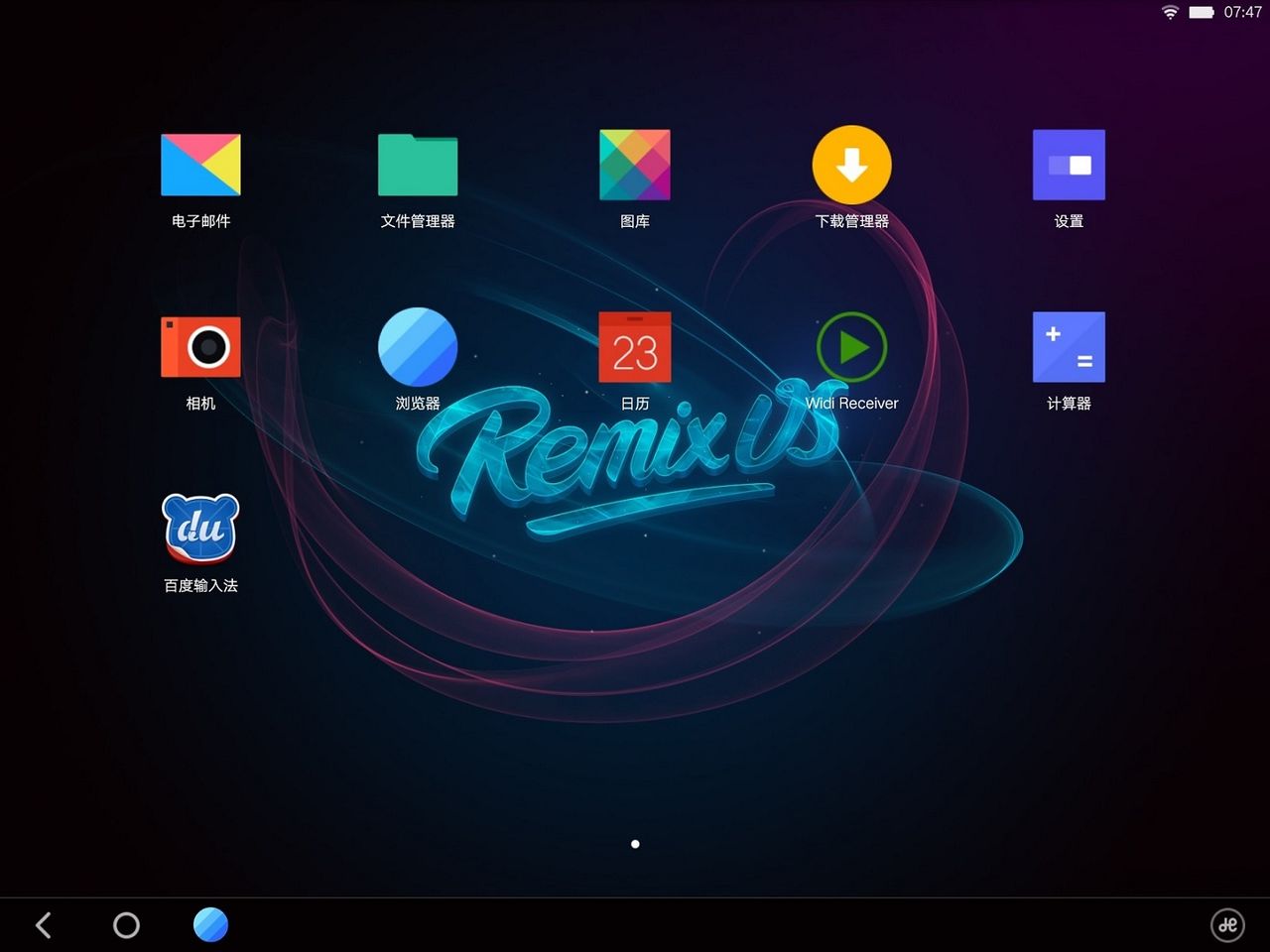 В официальных инструкциях Jide упоминается, что требуется USB 3.0, но, поскольку вы будете устанавливать Remix на жесткий диск, вы можете игнорировать это.
В официальных инструкциях Jide упоминается, что требуется USB 3.0, но, поскольку вы будете устанавливать Remix на жесткий диск, вы можете игнорировать это.
После распаковки файла и запуска программы сначала нажмите кнопку Обзор . Во-вторых, выберите USB-накопитель (, а не , жесткий диск). В-третьих, выберите правильную флешку , если у вас вставлено несколько флешек. Четвертый и последний, нажмите OK .
Jide упаковывает слегка измененную версию UNetbootin внутри заархивированного файла, который вы скачали с их веб-сайта. Я рекомендую использовать это для создания образа Remix на загрузочный диск.
Используйте GParted для очистки целевого диска (необязательно)
После создания образа Gparted и Remix OS на загрузочных дисках вставьте диск GParted в целевую машину и запустите компьютер. Прежде чем он полностью загрузится, нажмите клавишу F10, F11 или F12. Конкретная нажатая клавиша зависит от вашей системы, но в большинстве выбираемых загрузочных систем используется клавиша F12. Вам может потребоваться отключить безопасную загрузку в UEFI, а может и не потребоваться. Для тех, кто знаком только с BIOS, вот как узнать, есть ли у вас BIOS или UEFI.
Вам может потребоваться отключить безопасную загрузку в UEFI, а может и не потребоваться. Для тех, кто знаком только с BIOS, вот как узнать, есть ли у вас BIOS или UEFI.
После долгого процесса инициализации GParted отображает два меню. Большинство пользователей могут нажать Enter во всех меню, но если вам нужна экскурсия, выполните следующие действия. Во-первых, в меню Configuring console-data нажмите Enter .
Во-вторых, в меню языка клавиатуры нажмите Enter , если вы говорите на английском языке в США. В противном случае введите число, связанное с вашим родным языком, и нажмите Enter.
После нескольких экранов загрузки появляется интерфейс GParted. Вы должны увидеть следующее меню:
Если вы видите какие-либо разделы на диске, вам нужно стереть их. Сначала щелкните правой кнопкой мыши запись и выберите Удалить в контекстном меню. Во-вторых, выберите Применить из параметров в верхней части интерфейса GParted.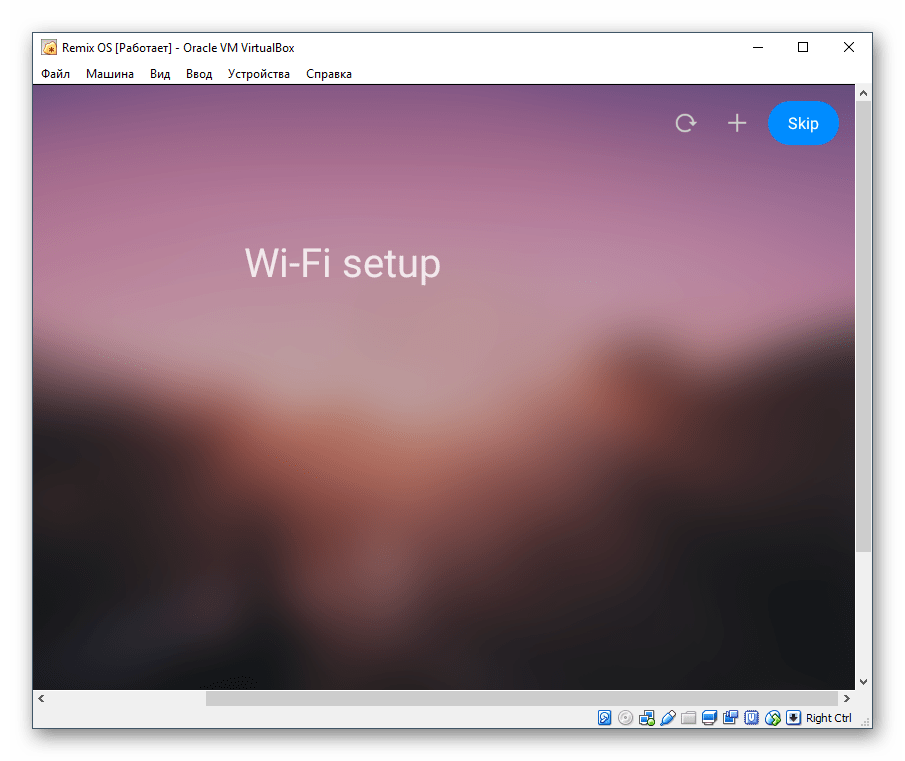 Если у вас несколько жестких дисков, убедитесь, что вы выбрали правильный. В противном случае ваши данные будут уничтожены.
Если у вас несколько жестких дисков, убедитесь, что вы выбрали правильный. В противном случае ваши данные будут уничтожены.
Теперь, когда у вас есть чистый накопитель, вам нужен раздел. Сначала выберите Устройство в верхней части экрана и щелкните левой кнопкой мыши Создать таблицу разделов . Во-вторых, щелкните левой кнопкой мыши Применить . Это создаст новую таблицу разделов на вашем диске. Вы получите предупреждение о том, что ваши данные будут удалены. Выберите Применить . Следующий шаг: создайте раздел на диске.
Во-первых, щелкните левой кнопкой мыши на разделе в верхней части интерфейса и выберите Новый . Затем щелкните левой кнопкой мыши Применить .
Следующее меню покажет размер раздела. Размер по умолчанию и файловая система (EXT4) работают отлично. Всего щелкните левой кнопкой мыши Добавить . Теперь вы подготовили свой накопитель для Remix OS. Вы можете выйти из GParted, нажав на черный квадрат в правом верхнем углу экрана. Вы можете выйти из приложения GParted, дважды щелкнув красный значок выхода. Удалите диск GParted с вашего компьютера после запроса.
Вы можете выйти из GParted, нажав на черный квадрат в правом верхнем углу экрана. Вы можете выйти из приложения GParted, дважды щелкнув красный значок выхода. Удалите диск GParted с вашего компьютера после запроса.
Установка Remix OS на жесткий диск
Этот шаг является самым сложным из всех шагов данного руководства. Во-первых, вы должны загрузиться с диска с установленной Remix OS с помощью соответствующей F-клавиши (обычно F12). Второй, выделите (но пока не инициируйте процесс установки) вариант для Резидентный режим и нажмите E .
Вы увидите список команд Linux (или UNIX). С помощью клавиш со стрелками на клавиатуре перейдите к записи
"DATA = USB_DRIVE_1"
и замените ее на
"INSTALL=2"
. До редактирования текста он должен выглядеть так (нежелательный текст обведен красным):
После редактирования текста он должен выглядеть так:
Помните, что Linux чувствителен к регистру, поэтому вы должны придерживаться регистра букв.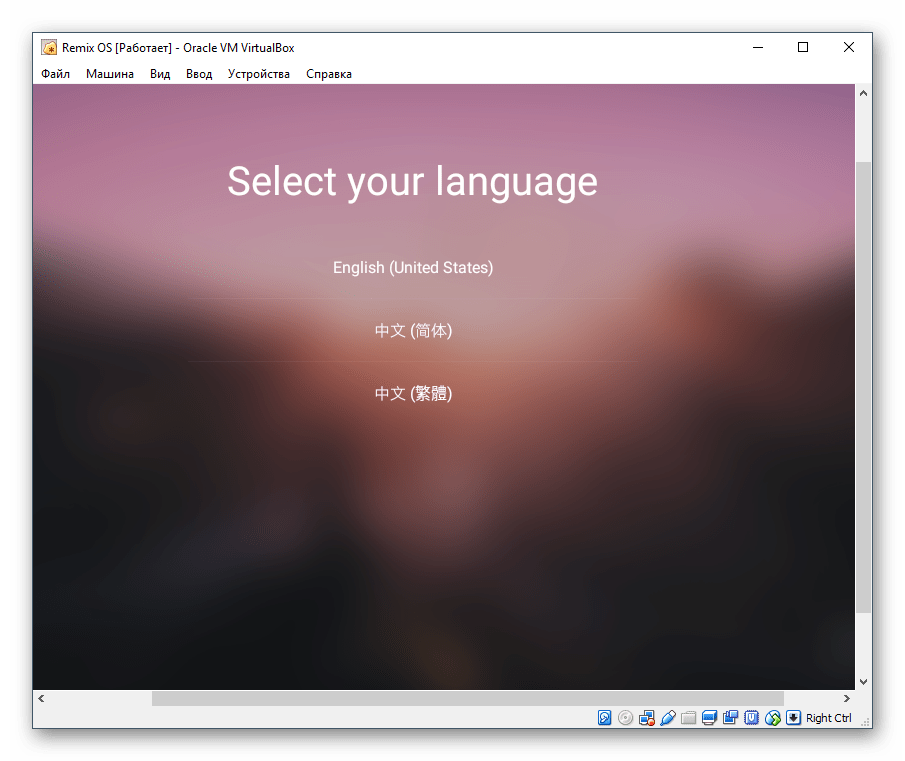 Убедившись, что в отредактирована правильная команда, нажмите F10. Должен начаться процесс установки. Установка и первоначальная загрузка могут занять до 30 минут.
Убедившись, что в отредактирована правильная команда, нажмите F10. Должен начаться процесс установки. Установка и первоначальная загрузка могут занять до 30 минут.
После завершения вы получите запрос на установку на английском или двух разных диалектах китайского языка. Вам, скорее всего, понадобится английский.
Установка Google Play Store
Remix 3.0 включает Play Store по умолчанию, хотя для его работы требуется активация. Если у вас нет доступа в Интернет, этот шаг не сработает. К счастью, Remix включает в себя всю поддержку драйверов, содержащуюся в Linux.
Процесс прост: дважды щелкните активатор Play на рабочем столе Remix OS. Оттуда вы перейдете к управляемому процессу настройки активации.
Использование Remix OS 3.0: что нового?
Существует несколько больших различий между Remix OS 2.0 (обзор Remix OS 2.0) и Remix OS 3.0. Во-первых, Remix OS 3.0 основана на Android Marshmallow (что такое Android Marshmallow?).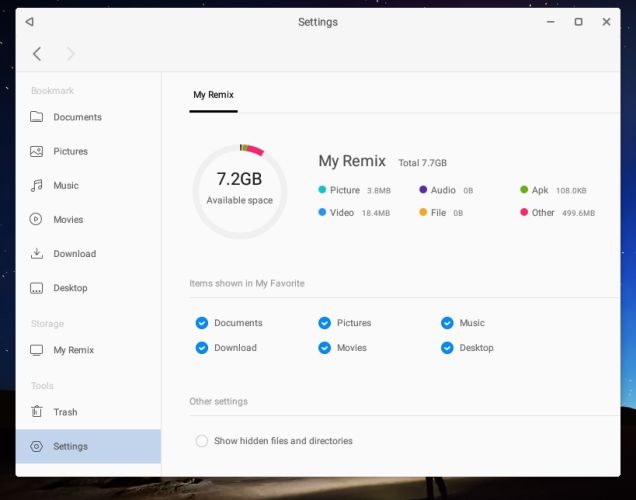 Marshmallow предлагает улучшенные разрешения приложений, улучшенное копирование и вставку, улучшенные возможности перевода, увеличение времени автономной работы и многое другое. Во-вторых, он также имеет несколько встроенных приложений. Самый важный из них: Google Play Store. Это означает, что Ремикс получает полный доступ к огромному репозиторию Android-приложений.
Marshmallow предлагает улучшенные разрешения приложений, улучшенное копирование и вставку, улучшенные возможности перевода, увеличение времени автономной работы и многое другое. Во-вторых, он также имеет несколько встроенных приложений. Самый важный из них: Google Play Store. Это означает, что Ремикс получает полный доступ к огромному репозиторию Android-приложений.
Стоит ли устанавливать Remix OS 3.0?
Если у вас старый компьютер, то да . Remix OS 3.0 объединяет в себе все самое удивительное, что есть в Android, и позволяет установить его на большинстве аппаратных средств. Хотя это не полностью открытый исходный код, разработчики Remix полностью соблюдают условия лицензирования с открытым исходным кодом.
Как и его предшественник, третья версия Remix обеспечивает превосходную совместимость приложений и систем. Большинство систем x86 не могут запускать большинство приложений Android из-за фундаментальных логических различий между кодом ARM и x86.
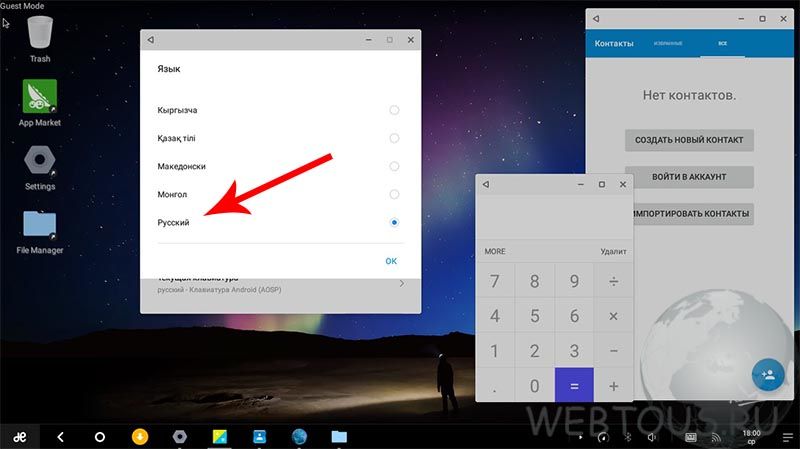 0 для обеспечения адекватной скорости передачи данных
0 для обеспечения адекватной скорости передачи данных
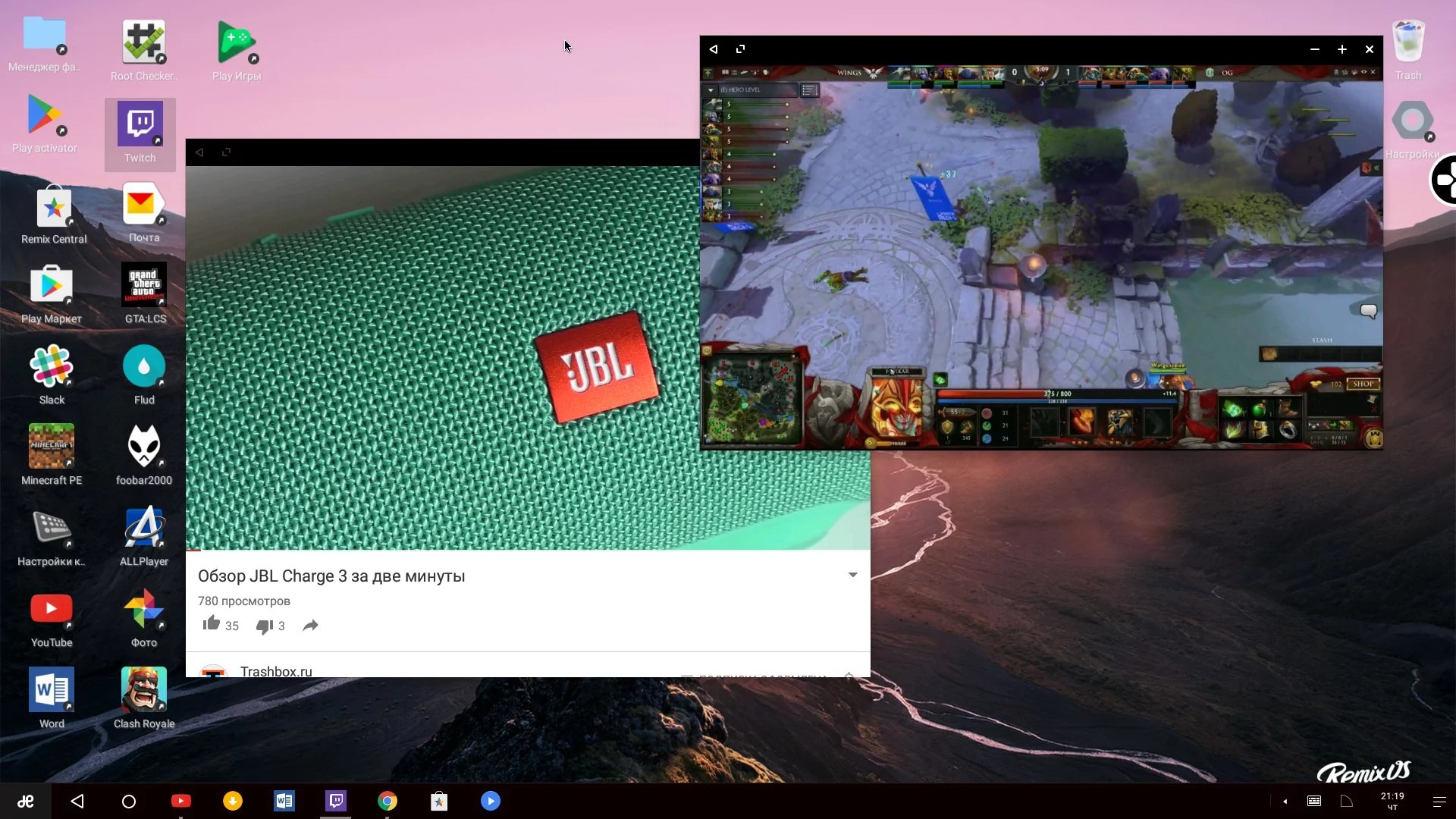
Ваш комментарий будет первым